安卓软件介绍
编辑点评:让PC轻松拥有摄像头的解决方案
如果您的电脑缺乏内置摄像头,可以通过手机实现替代功能。现在,您可以尝试使用 Iriun Webcam汉化版,这是一款基于专业版本优化简化后的工具软件。通过它,您可以在PC上快速配置并启用手机作为外部摄像头。只需安装驱动程序,并将手机与电脑端的应用进行联动即可完成设置。该软件支持高达4K分辨率的画面传输(具体取决于手机性能)。
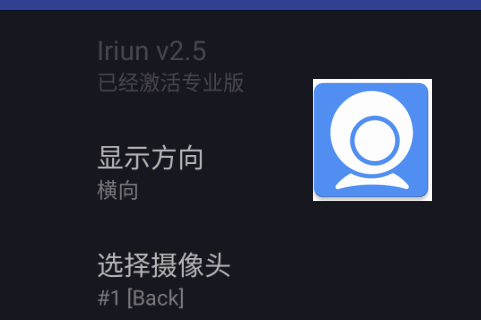
Iriun Webcam汉化版软件亮点
1. 提供便捷的连接方式,用户能够迅速将智能设备转化为高效摄像头;
2. 支持多画面同步显示功能,满足用户同时监控多个场景的需求;
3. 配备高清晰度的图像捕捉能力,确保监控画面质量清晰细腻;
4. 内置智能监控模式,方便用户实时查看家庭或办公区域的安全状况;
5. 无论何时何地,都能帮助用户掌控家庭或办公室的动态信息,增强安全保障。
Iriun Webcam汉化版怎么使用
1. 在您的PC或Mac上下载对应的网络摄像头驱动程序,同时在手机中启动Iriun网络摄像头客户端应用;
2. 打开PC上的Iriun网络摄像头服务器程序以建立连接环境;
3. 手机会自动通过WiFi网络与PC建立连接,此时摄像头已准备就绪可供调用;
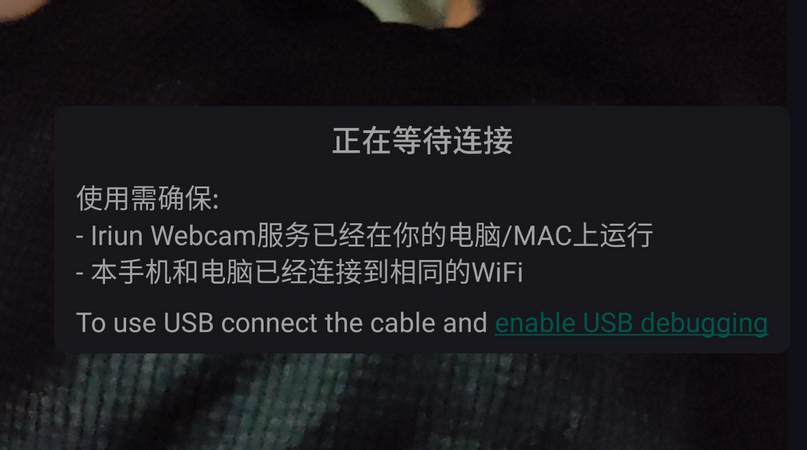
4. 将Windows中的相关应用程序设置为使用Iriun网络摄像头作为音视频来源。此外,Iriun还支持USB有线连接,只需连接数据线并按照移动设备提示操作即可。
详细操作说明
首先,在手机应用商店搜索“Irirun webcam”并完成安装。
配置设备连接
安装完成后,在电脑端运行Iriun Webcam程序以建立与手机的连接。
切换为USB连接
Wi-Fi连接可能会出现不稳定和延迟较高的问题。为解决这一情况,建议改用USB数据线连接,从而获得更低延迟和更稳定的视频效果。
要实现USB连接,需要先开启手机的开发者选项并启用“USB调试”功能,然后将手机与电脑相连(如有授权提示,请允许电脑进行调试)。
授权成功后,稍等片刻,软件界面中的“Wi-Fi”标志将变为“USB”,表明已成功切换至USB模式。
配置虚拟摄像头
完成Iriun Webcam的配置后,您可以在日常使用的各类软件中选择Iriun Webcam作为默认摄像头,以获取由手机传递的视频画面。
如果您正在使用OBS直播软件,还可以进一步将音频输入源设置为“Iriun Webcam audio”,从而获取来自手机的音频信号(注意部分软件如腾讯会议可能不支持此功能)。
软件特色
1. 可将Android手机相机转变为无线网络摄像头,适用于PC或Mac系统;
2. 安装必要的驱动程序后,可与Skype、MSN Messenger等视频聊天软件无缝配合使用;
3. 最高支持4K分辨率的画面传输(实际效果受手机硬件限制)。
软件点评
Iriun Webcam的一大优势在于其免费版本即可提供4K分辨率支持,且水印设计较为隐蔽,非常适合追求性价比的用户。若您希望彻底去除水印或获得更高级的功能控制,则可以选择付费升级。不过对于大多数普通用户而言,免费版本已经足够应对日常需求。
更新日志
2.8.12更新
新增单独焦点控制功能
应用信息
- 大小:7MB
- 厂商:暂无
- 包名:com.jacksoftw.webcam
- 版本:2.8.9b7
- MD5值:c123efb14c1127beeca127782ccbb158


































